终结电脑重启蓝屏死循环!5步有效修复指南(含备份工具推荐)
遭遇电脑重启蓝屏死循环?本文深度解析Windows更新后蓝屏死机原因,提供5种解决方案,并推荐使用傲梅轻松备份实现系统快速恢复。
在日常使用电脑的过程中,许多用户都会遇到电脑重启蓝屏死循环的问题,也就是电脑在蓝屏后不断重启,无法进入系统。这种情况可能是由于系统文件损坏、驱动冲突、硬件故障或病毒感染等原因导致的。
本文将详细分析导致电脑一直蓝屏重启的常见原因,并提供多个有效的解决方法。此外,为了防止类似情况再次发生,我们还将推荐使用傲梅轻松备份对系统进行定期备份,以确保数据安全。

电脑在重启后不断蓝屏,可能由多种因素引起,常见的原因包括系统文件损坏、驱动冲突、硬件故障等。了解这些原因有助于我们更有效地排查和解决问题。
Windows的关键系统文件损坏后,系统可能无法正常启动,导致电脑蓝屏死机。这种情况通常发生在意外断电、强制关机或病毒攻击之后。
某些不兼容的设备驱动,如显卡、声卡、网卡等,可能会导致系统崩溃。例如,安装了错误的显卡驱动后,Windows可能会在启动时蓝屏,并进入死循环。
损坏的硬件(如内存条、硬盘、主板)也可能导致电脑无法正常启动,表现为反复蓝屏重启,甚至无法进入BIOS。
某些恶意软件可能会修改系统启动文件,导致Windows无法正常启动,从而陷入电脑一直蓝屏重启的状态。
当电脑陷入重启蓝屏死循环时,解决问题的第一步通常是通过安全模式进入系统进行修复。在安全模式下,系统只加载基本驱动和服务,有助于诊断并修复可能导致蓝屏的原因。
安全模式可以让系统以最少的驱动程序和服务启动,是修复蓝屏问题的常见方法。步骤如下:
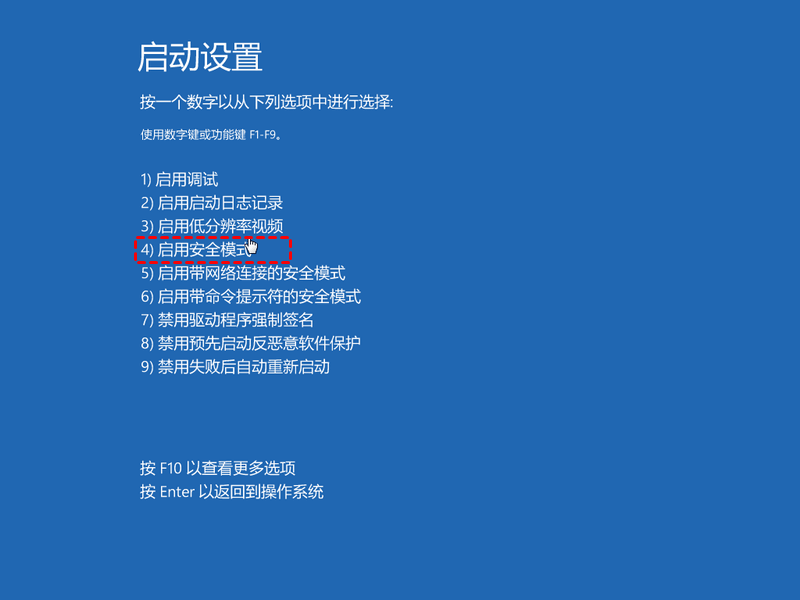
Win + R 键,输入 msconfig 并回车。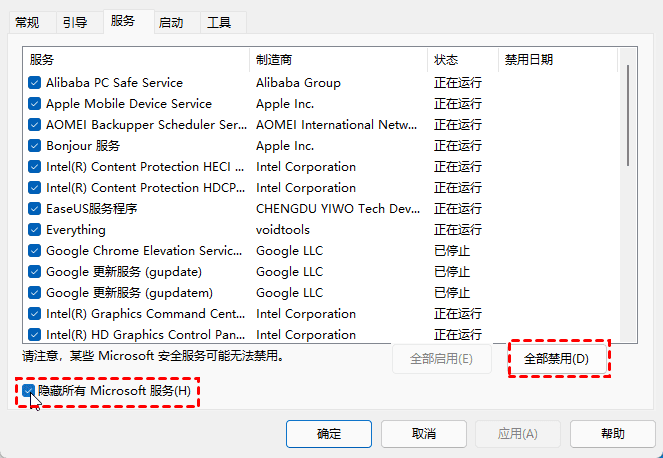
如果Windows系统文件损坏,可以使用命令提示符进行修复:
sfc /scannow该命令会扫描并修复损坏的系统文件。

不兼容的驱动可能导致电脑蓝屏死机,可以尝试更新或回滚驱动:
如果蓝屏问题持续存在,可能是硬件故障,可以按以下方法检查:
Windows 内存诊断工具 检查内存是否有问题。chkdsk /f /r 命令扫描和修复磁盘错误。如果上述方法都无法解决问题,可以尝试重装Windows:
为了避免电脑重启蓝屏死循环带来的数据丢失,建议使用傲梅轻松备份进行定期系统备份。操作如下:
是不是很简单? 对的,除了以上功能,傲梅轻松备份还支持:
文件备份: 轻松备份指定的文件或文件夹,防止数据丢失。
磁盘备份: 备份整个磁盘,包括所有分区和数据,确保完整的数据保护。
分区备份: 仅备份指定的分区,适用于保护重要的存储区域。
增量与差异备份: 仅备份更改的部分,节省存储空间,提高备份效率。
克隆功能: 支持系统克隆、磁盘克隆和分区克隆,方便硬件升级或数据迁移。
定时自动备份: 设定固定时间进行自动备份,无需手动操作。
恢复功能: 可快速恢复系统、磁盘、分区或文件,确保数据安全无忧。
创建可启动介质: 制作PE启动盘,即使系统崩溃也能进行恢复操作。
点击下方的按钮,即可体验哦!
本文详细介绍了电脑重启蓝屏死循环的常见原因,并提供了5种有效的解决方案。如果你的电脑遇到类似问题,可以按照文中的方法逐步排查和修复。
为了防止数据丢失,建议使用傲梅轻松备份进行定期系统备份,以便在系统崩溃时能快速恢复。